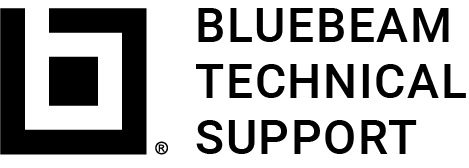Récapitulatif
Améliorations du processus de mise à jour de RevuProduits concernés
Revu 2016.5 et plus récentsRemarque : le processus de mise à jour de Revu a changé. Veuillez lire attentivement cet article pour vous assurer que vous téléchargez le bon fichier pour la mise à jour de Revu.
Comment puis-je mettre à jour Revu ?
Revu 2016.5.1 a introduit un processus rationalisé de mise à jour utilisant un fichier de mise à jour de Revu moins encombrant au lieu d’exécuter une installation complète. En effet, avec seulement 44 Mo, la mise à jour Revu 2016.5.2 est 97% moins volumineuse que le programme d’installation complète. Cela permet de réduire considérablement le temps nécessaire à la mise à jour de votre logiciel.La méthode la plus facile et la plus rapide pour télécharger le bon fichier consiste à cliquer sur Aide > Mises à jour produits- Ouvrez Revu.
- Cliquez sur Aide > Mises à jour produits
 .
. - Cliquez sur le lien pour télécharger le fichier nécessaire pour mettre à jour Revu.
Comment dois-je installer Revu la première fois ?
Si vous installez Revu pour la première fois, téléchargez le programme d’installation complète de Revu 2016.5.2.Puis-je tout de même télécharger directement le fichier ?
Oui, vous pouvez choisir de télécharger directement les fichiers, mais nous vous conseillons d’effectuer la mise à jour via les Mises à jour produits- Si vous utilisez Revu 2016.5.0 ou Revu 2016.5.1, vous pouvez installer la mise à jour.
- Si vous êtes équipé de Revu 2016.1 ou d’une version antérieure, vous devez utiliser le programme d’installation complète.
- Mise à jour 2016.5.2 pour Windows 64 bits
- Mise à jour 2016.5.2 pour Windows 32 bits
Comment puis-je savoir si je dispose de Windows 64 bits ou 32 bits ?
Si vous ne savez pas sous quelle version de Windows s’exécute votre ordinateur, le moyen le plus simple de savoir quel fichier de mise à jour utiliser est de cliquer sur Aide > Mises à jour produits- Avec le bouton droit de la souris, cliquez sur Démarrer puis sur Système.
- Le Type de système s’affiche : système d’exploitation 64 bits ou système d’exploitation 32 bits.
- Cliquez sur Démarrer, avec le bouton droit de la souris, cliquez sur Ordinateur puis sur Propriétés.
- Le Type de système s’affiche : système d’exploitation 64 bits ou système d’exploitation 32 bits.
Installation complète de Revu 2016.5.2
Si vous utilisez Revu 2016.1 ou une version antérieure, ou si vous souhaitez effectuer une nouvelle installation, cliquez sur l’un des boutons ci-dessous pour télécharger le programme d’installation du logiciel Revu indiqué sur votre certificat de licence.Remarque: si vous mettez à jour Bluebeam Vu, téléchargez le fichier d’installation complète à partir de la page Téléchargements et mises à jour.